空心框怎么打出来
空心框是在文档或演示文稿中经常使用的一种视觉效果,它可以突出显示重要信息或划分内容。在许多应用程序中,如Microsoft Word、PowerPoint和Google Docs,都有内置的空心框工具。下面介绍在Microsoft Word中如何打出空心框。
步骤一:打开Word文档并定位到所需位置。
步骤二:选择“插入”选项卡,然后在“插入”选项卡中选择“形状”下拉菜单。
步骤三:在形状下拉菜单中,选择所需的空心框形状。Word中有多种形状可供选择,包括矩形、圆形、三角形等。
步骤四:在文档中单击并拖动鼠标,以创建所需大小的空心框。在创建过程中,可以按住Shift键以保持四边相等的比例。
步骤五:可以根据需要更改空心框的颜色、边框和填充。在“形状格式”选项卡中,可以选择“形状样式”下拉菜单并选择所需的样式。也可以单击“形状填充”、“形状轮廓”或“效果选项”按钮以进一步自定义空心框的外观。
http://easiu.com/common/images/r0f4wct2gdo.jpg
步骤六:根据需要向空心框中添加文本或其他对象。可以单击空心框并在其中输入文本,也可以使用“插入”选项卡中的其他工具添加图片、图表或其他对象。
步骤七:保存文档并在需要的时候使用空心框。可以复制和粘贴空心框,或者使用Word的“自动形状”功能创建多个相同形状的空心框。
总之,使用空心框可以使文档和演示文稿更具吸引力和易读性。在Microsoft Word中,打出空心框非常简单,只需要几个简单的步骤即可完成。

电磁炉炒菜妙招

北京燃气热水器修理

史密斯热水器红灯

集成电路修理大全

燃气热水器 故障现象
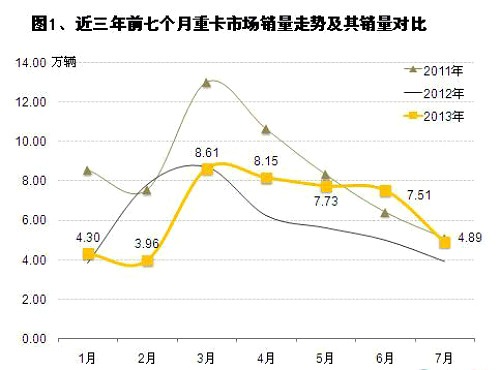
荣事达洗衣机重庆维修

电器售后服务工作流程

山特1000ups电路图

长虹cq1265rt引脚

空调外机风扇热保护

lg洗衣机 拆 橡胶圈

海信主板E RSAG7.820.234

la78145电路图

tcl hd29b68s p201

运放的输入电压范围

三星手机维修网点查询深圳

长虹能生产面板吗

76810视频黑屏有伴音

美的洗衣机显示03

格力风管机外置排水泵